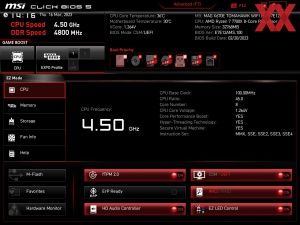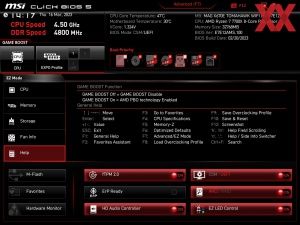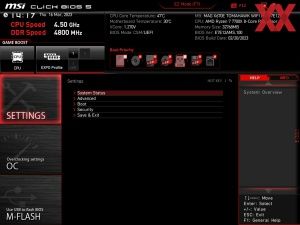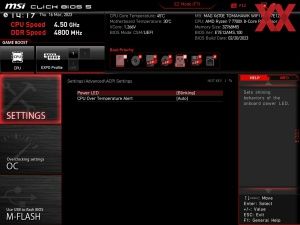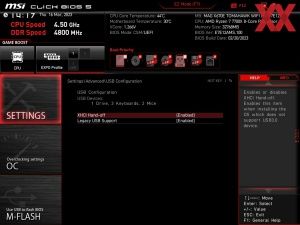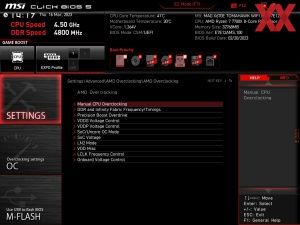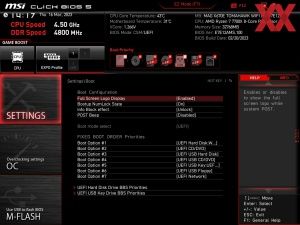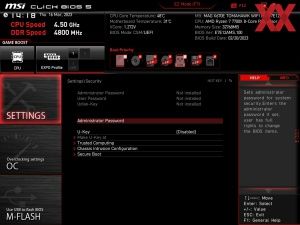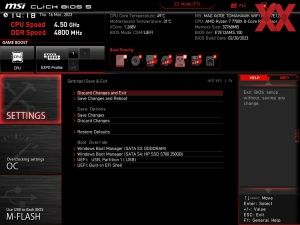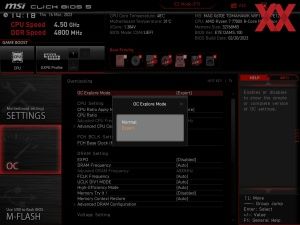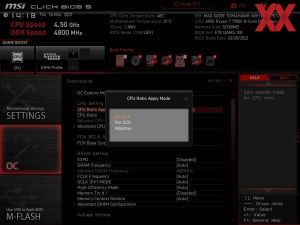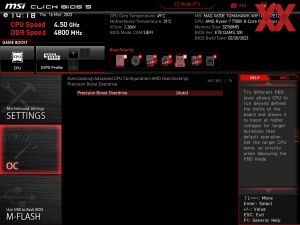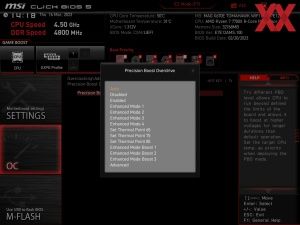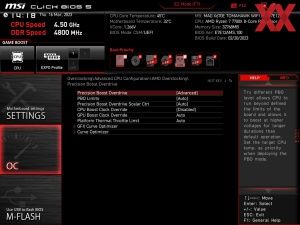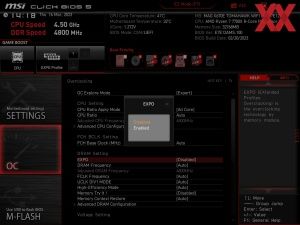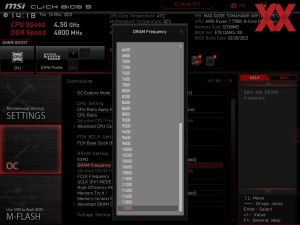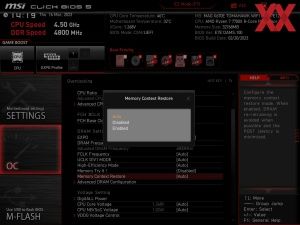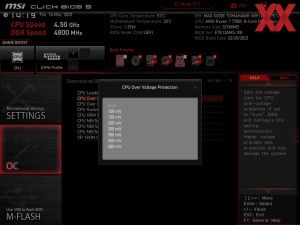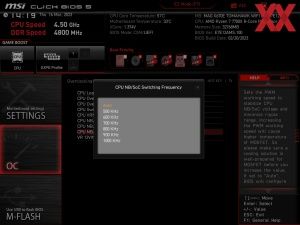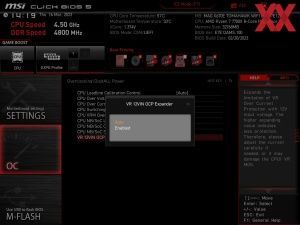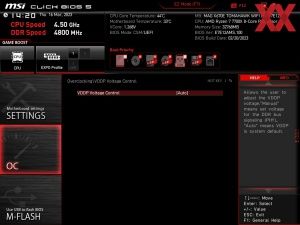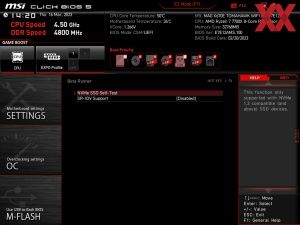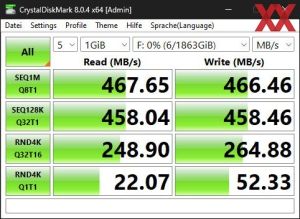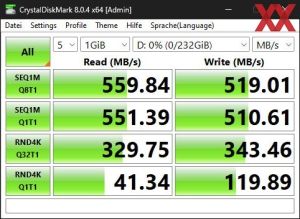BIOS
Werbung
Zum Testzeitpunkt war ausschließlich die BIOS-Version 1.00 verfügbar und auch bereits vorinstalliert. Enthalten ist die AGESA-Version 1.0.0.5c, passend für die Ryzen-7000X3D-Prozessoren.
Bei der UEFI-Oberfläche orientiert sich MSI am bekannten Bild. So gibt es passend zur MEG-Serie eine Schwarz-Rot-Optik. Unterschieden wird weiterhin zwischen dem EZ- und Advanced-Modus. Auf dieser Übersichtsseite (EZ-Mode) erhält der Anwender Informationen über die CPU, den installierten Arbeitsspeicher, die angeschlossenen Storage-Geräte und über die Lüfter. Zusätzlich existieren Shortcuts zum M-Flash-Feature, zur Favorites- und Hardware-Monitor-Seite und zusätzlich Buttons, um fTPM 2.0, EZ-LED-Control, den Audio-Codec und die CPU-Fan-Warnung zu aktivieren beziehungsweise zu deaktivieren. Die breite Leiste oberhalb vom EZ-Mode wird auch im Advanced-Mode angezeigt, zu dem wir nun kommen.
Unverändert gibt es weiterhin auch den Advanced-Modus. Oben links hat MSI neben der Uhrzeit und dem Datum den Game-Boost-Button hinzugefügt. Rechts benachbart werden die EXPO-Profile angezeigt, die dort auch bei Bedarf direkt aktiviert werden können. Beim jeweiligen Mainboard-Modell können sich rein die Menüpunkte unterscheiden. Ganz oben auf der rechten Seite werden zu jedem Zeitpunkt das installierte Prozessormodell, dessen Taktfrequenz und die Arbeitsspeicher-Kapazität inkl. Takt angezeigt. Unter der Uhrzeit und dem Datum kann die aktuell vorliegende BIOS-Version abgelesen werden. Darunter lassen sich ganz bequem die Boot-Prioritäten per Drag & Drop-Verfahren festlegen. Auf der linken Seite erhält der Anwender einen ersten Überblick über die CPU- und Mainboard-Temperatur. Der virtuelle "Game Boost"-Button ist dabei mit der Maus klickbar, sodass vom Hardware- in den Softwaremodus gewechselt werden kann.
Der erste Punkt der insgesamt sechs "Settings" stellt neben dem "System Status" die "Advanced"-Einstellungen bereit. Letzteres ist bereits grundlegend bekannt. Dort lassen sich alle Board-bezogenen Einstellungen finden, die die Onboard-Komponenten betreffen. Die Punkte "Boot", "Security" und "Save & Exit" sind dabei selbsterklärend. Das integrierte M-Flash-Feature hat auch beim heutigen Testkandidaten einen eigenen Menüpunkt erhalten. Entweder lässt sich das aktuelle BIOS auf einen Datenträger speichern oder andersherum von einem Datenträger aus aktualisieren. Genau so ist es den Overclocking-Profilen ergangen. Insgesamt können sechs verschiedene OC-Konfigurationen hinterlegt werden. MSI hat auch dieses Mal an eine Import- und Export-Funktion gedacht.
Der vorletzte Punkt ist der "Hardware Monitor", der wichtige, ausgelesene Daten aufzeigt, wie eben die Temperaturen, Spannungen und Lüfterdrehgeschwindigkeiten. Zusammen mit dem CPU-FAN-Header können in der Summe fünf Lüfter gesteuert werden. Jeder Lüfter kann in vier Stufen einer automatischen oder manuellen Lüfterkurve angepasst werden. Der letzte Menüpunkt umfasst den "Beta Runner", in diesem Punkt bietet MSI Funktionen zu Testzwecken, die allerdings noch fehlerhaft sein können. Generell ist es auch möglich, die meistgenutzten Funktionen auf insgesamt fünf Favoritenseiten abzuspeichern. Mittels eines Rechtsklicks auf die jeweilige Funktion wird ein kleines Kontextmenü geöffnet, in dem der Anwender anschließend diese Funktion auf eine der fünf Seiten ablegen kann.
Auch dieses Mal konnte das UEFI von MSI auf ganzer Linie überzeugen. Sämtliche ausgewählte Einstellungen wurden problemlos und korrekt umgesetzt. Der Anwender hat dabei die Auswahl, ob er sich per Maus und/oder mit der Tastatur durch die Menüs bewegt.
Overclocking
Mit 17 effektiven CPU-Spulen und den zahlreichen Onboard- und BIOS-Features eignet sich das MSI MAG X670E TOMAHAWK WIFI ideal zum Übertakten. Das UEFI unterstützt auch die Down-Core-Funktion, mit der CPU-Kerne oder auch ein CCX-Modul (CPU Core Complex) gezielt abgeschaltet werden können.
Auf dem MSI MAG X670E TOMAHAWK WIFI ist eine Veränderung des Grundtakts von 96,0000 MHz bis 120,0000 MHz in 0,0625-MHz-Schritten möglich. Bei der CPU-Spannung stehen dem Anwender der Override- und der Offset-Modus zur Auswahl. Im Override-Modus lässt sich die Spannung von 0,9000 V bis 1,8000 V in 0,0050-V-Intervallen verändern. Der Offset-Modus hingegen erlaubt die Veränderung der CPU-Spannung von -0,4500 V bis +0,4500 V in ebenfalls 0,00500-V-Schritten. Die Arbeitsspeicher-Taktraten reichen von 2.000 MHz bis 12.000 MHz. Alle weiteren Overclocking-Funktionen können der folgenden Tabelle entnommen werden.
| Die Overclocking-Funktionen des MSI MAG X670E TOMAHAWK WIFI in der Übersicht | |
|---|---|
| Base Clock Rate | 96,0000 MHz bis 120,0000 MHz in 0,0625-MHz-Schritten |
| CPU-Spannung | 0,9000 V bis 1,8000 V in 0,0050-V-Schritten (Override-Modus) -0,4500 V bis +0,4500 V in 0,0050-V-Schritten (Offset-Modus) |
| DRAM-Spannung | 0,800 V bis 2,070 V in 0,010-V-Schritten (Fixed-Modus) |
| CPU-IOD/MC-Spannung | 0,800 V bis 2,200 V in 0,010-V-Schritten (Fixed-Modus) |
| CPU-VDDP18-Spannung | 1,600 V bis 2,200 V in 0,010-V-Schritten (Fixed-Modus) |
| CPU-VDDP-Spannung | 0,001 V bis 2,000V in 0,001-V-Schritten (Fixed-Modus) |
| PCH-Core-Spannung | 0,850 V bis 1,500 V in 0,010-V-Schritten (Fixed-Modus) |
| PCIe-Takt | - nicht möglich - |
| Weitere Spannungen | PCH 1,8V, DRAM VDDQ, DRAM VPP |
| Speicher-Optionen | |
| Taktraten | CPU-abhängig |
| Command Rate | einstellbar |
| Timings | 26 Parameter |
| XMP | wird unterstützt |
| Weitere Funktionen | |
| Weitere Besonderheiten | UEFI-BIOS Settings speicherbar in Profilen Energiesparoptionen: Standard-Stromspar-Modi wie AMD Cool & Quiet (PSS) Turbo-Modus (All Cores, By number of active cores), erweiterte Lüfterregelung für CPU-Fan und sechs optionale Fans, LLC Level 1 bis 8 |
Wir haben uns natürlich auch dem Thema Overclocking gewidmet. Den Ryzen 7 7700X konnten wir auf dem MSI MAG X670E TOMAHAWK WIFI ohne Probleme mit 5,4 GHz auf allen acht Kernen betreiben und von der Spannungs-Seite aus konnten wir bis auf 1,210 V heruntergehen. Zu dem Zeitpunkt hatten wir die LLC-Stufe 1 aktiviert.
Das EXPO wurde von der MSI-Platine ohne Komplikationen umgesetzt und die effektiven 6.000 MHz lagen mit den passenden Timings an. Bei der manuellen Übertaktung war dann jedoch bei effektiv 6.400 MHz Schluss. Hierfür mussten wir auch die Hauptlatenz anheben.
VRM-Wärmebild-Analyse
Um die Hitzeentwicklung des VRM-Bereichs besser beurteilen zu können, haben wir für diesen Test die Flir One Pro (Android USB-C) eingesetzt, die für unser Einsatzgebiet absolut ausreichend ist und Temperaturen von -20°C bis +400°C mit einer Genauigkeit von ±3°C oder ±5%, je nach Umgebungstemperatur, erfassen kann. Die Wärmebild-Auflösung beträgt 160 x 120 Pixel und das erstellte Bild löst mit 1.440 x 1.080 Pixel auf.
Der Prozessor wird unter Berücksichtigung der BIOS-Default-Settings mit Prime95 unter Volllast gesetzt. Nach fünf Minuten Laufzeit erstellen wir das Wärmebild.
Auch bei der Wärmeentwicklung des VRM-Bereichs gibt es Gutes zu berichten. Als Höchsttemperatur haben wir 41,5 °C gemessen. Gerade für die Ryzen-7000-Prozessoren mit 12 und 16 Kernen ist somit noch genügend Luft nach oben vorhanden.